Mit WebOffice 10.8 SP2 ist es ebenso möglich Features eines Transaction-WFS (WFS-T) zu editieren. Dabei können sowohl die Geometrie, als auch die Attribute einzelner Features bearbeitet werden. Dieser WFS-Typ zeichnet sich im Vergleich zu normalen Basic-WFS dadurch aus, dass Features nicht nur ausgelesen und abgefragt werden können, sondern dass auch ein schreibender Zugriff auf die im WFS befindlichen Features ermöglicht wird.
Vergewissern Sie sich, dass folgende Voraussetzungen gegeben sind, um diese Editier-Funktionalität in WebOffice 10.8 SP2 zu ermöglichen:
•eine gültige WebOffice 10.8 SP2 advanced Lizenz (mit dem Modul WebOffice web editing) muss vorhanden sein
•das Werkzeug Editieren muss konfiguriert sein
•eine funktionierende WFS-Suche auf demselben Thema muss vorhanden sein
•der WFS muss in der GetCapabilities Response die Operation Transaction beinhalten
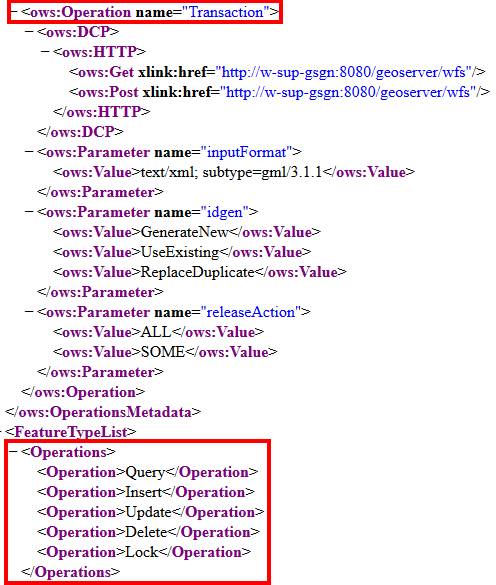
Beispiel der Transaction-Operation in der GetCapabilities Response eines WFS-T
GML/3.1.1 ist die Standard-GML-Version eines WFS der Version 1.1.0 - diese wird auch von WebOffice 10.8 SP2 unterstützt. Darauf aufbauend unterstützt WebOffice 10.8 SP2 die folgenden GML Geometrietypen und XML Feldtypen für Editierfelder:
GML Geometrietypen:
•PointPropertyType - Punkt
•MultiLineStringPropertyType - Linie
•LineStringPropertyType - Linie
•MultiSurfacePropertyType - Polygon
•GeometryPropertyType - Polygon
•SurfacePropertyType - Polygon
Hinweis: Beim GML Geometrietyp GeometryPropertyType können im Kontext von WebOffice 10.8 SP2 momentan nur Polygone bearbeitet werden.
XML Feldtypen für Editierfelder:
•string
•int
•integer
•decimal
•float
•double
•date
Hinweis: Es ist möglich Features mit einer vom Kartendienst unterschiedlichen geographischen Projektion zu editieren (der Editier-Layer wird dann dynamisch von ArcGIS umprojiziert). Dabei kann es allerdings, abhängig von den Projektionsparametern, zu gewissen Präzisionsproblemen kommen. Deshalb ist es empfehlenswert nur Features zu editieren, die dieselbe Projektion wie der angezeigte Hauptkartendienst haben.
Hinweis: Der Assistent Editier-Layer/Tabelle erstellen bietet momentan keine Möglichkeit an um auch einen Editier-FeatureType (WFS) zu erstellen. Dieser Wizard dient lediglich zur Erstellung eines Editier-Layer oder einer Editier-Tabelle.
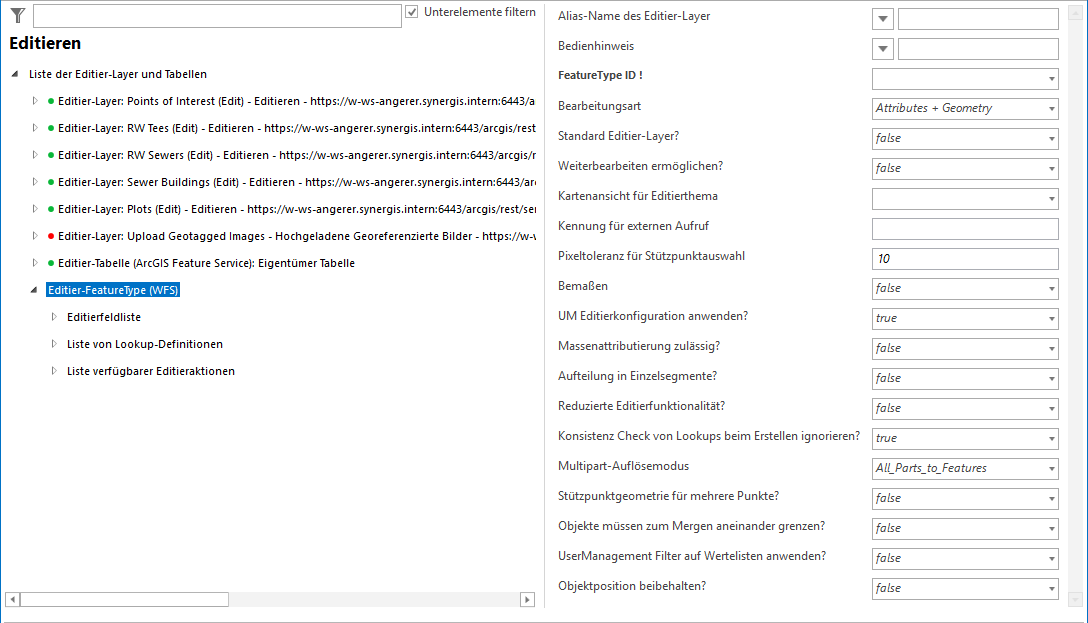
EditierFeatureType (WFS) - Konfiguration
Die Konfiguration eines Editier-FeatureType (WFS) legt die Möglichkeiten fest um in einem Layer eines Transaction-WFS zu editieren. Deshalb setzt sich die Konfiguration aus der folgenden Liste von Kindelementen zusammen:
•Die Editierfeldliste legt fest, welche Felder der Anwender editieren darf.
•Die Liste von Lookup-Definitionen legt fest, mit welchen Lookupwerten die in der Datenbank abzulegenden Werte im WebOffice 10.8 SP2 Client angezeigt werden sollen.
•Die Liste verfügbarer Editieraktionen legt die für den Anwender verfügbaren Editieraktionen fest.
•Die Liste der Fang-Layer legt jene Layer fest, deren Vertices als Punktfang oder Linienfang beim Editieren des entsprechenden Editier-Layers zur Verfügung stehen.
•Die Integrierte Editierapplikation ermöglicht es dem Anwender, attributive Editieraktionen in einer anderen Applikation als dem WebOffice 10.8 SP2 Client durchzuführen.
•Der Eintrag Referenz-Layerliste (Objektzuordnung) legt die Layer fest, die im Rahmen einer Objektzuordnung als Zuordnungsgrundlage genutzt werden können.
•Der Eintrag Referenzlayer-Liste (topologische Objektzuordnung) legt die Layer fest, die im Rahmen einer topologischen Objektzuordnung als Zuordnungsgrundlage genutzt werden können.
•Mit der Funktion Bearbeitungsart je Feature lässt sich die Editierfunktion auf Feature-Ebene beschränken.
•Mit der GPS Attributzuordnung können räumlichen Positionsinformationen in den Editiervorgang verspeichert werden.
Hinweise:
•Falls kein Editierfeld konfiguriert wird, kann der Anwender nur die Geometrie eines Objekts bearbeiten.
•In WebOffice 10.8 SP2 müssen keine Editierfelder konfiguriert werden, wenn die Felder mit einer integrierten Editierapplikation bearbeitet werden.
•Bitte beachten Sie, dass über WebOffice usermanagement lediglich die Zugriffsrechte für einen bestimmten WFS festgelegt werden können. Sofern der Zugriff auf einen WFS gesperrt wurde, steht der davon betroffenen Benutzergruppe der entsprechende WFS weder zur Suche noch zum Editieren zur Verfügung. Weiters ist es nicht möglich, einzelne Themen des WFS über UserManagement Admin Web einzuschränken.
•Bitte beachten Sie, dass in einer ersten Phase der WFS-T Implementierung lediglich die Editieraktionen CREATE, EDIT und DELETE unterstützt werden.
•Bitte beachten Sie, dass in einer ersten Phase der WFS-T Implementierung keine Multipart-Operationen möglich sind. Multipart Features werden somit als Singlepart Features behandelt.
Eigenschaft |
Beschreibung |
Alias-Name des Editier-Layer |
Alias-Bezeichner des Editier-Layers für die Benutzeroberfläche (Auswahlliste von Editier-Layers). |
Bedienhinweis |
Ein kurzer Bedienhinweis, der in der rechten oberen Ecke angezeigt wird. Hinweis: Dieser Parameter ist WebOffice flex Client und WebOffice flex (Flash) Client spezifisch. |
FeatureType ID |
Eindeutige Kennung des zum Editieren verwendeten FeatureTypes. Hinweis: Aus der Auswahlwerteliste können jene FeatureTypes ausgewählt werden, die bereits bei der dazugehörigen WFS-Suche ankonfiguriert wurden. Weitere Informationen zur Konfiguration einer entsprechenden WFS-Suche finden Sie im Kapitel WFS-Suche erstellen. |
Bearbeitungsart: •Attributes + Geometry: Attributdaten und Geometrie des Objektes veränderbar •Attributes: Nur Attributdaten des Objektes veränderbar •Geometry: Nur Geometrie des Objektes veränderbar •Attributes + limited Geometry (Split, Multipart explode, Multipart merge): Attributdaten des Objektes sind veränderbar und zusätzlich limitierter Support von Geometrieänderungen (verfügbare Editieraktionen: Teilen, Multipart auflösen und Multipart bilden) verfügbar •Defined by Feature Hinweis: Bitte beachten Sie, dass in einer ersten Phase der WFS-T Implementierung lediglich die Editieraktionen CREATE, EDIT und DELETE unterstützt werden. Somit ist die Bearbeitungsart Attributes + limited Geometry nur eingeschränkt verwendbar. |
|
Legt fest, ob dieser Layer der standardmäßige Editier-Layer ist und bereits vorausgewählt wird. Falls mehrere Layer als standardmäßige Editier-Layer konfiguriert werden, wird nur der erste in der Liste berücksichtigt. |
|
Legt fest, ob der Anwender nach dem Hinzufügen eines Objektes das gleiche Objekt über einen Buttonklick direkt wieder mit der Editieraktion "Ändern" editieren kann (true) oder nicht (false, Standardwert). |
|
Kartenansicht für Editierthema |
Gibt an, welche Kartenansicht beim Editiervorgang verwendet werden soll. Wird keine Ansicht angegeben, so bleibt die Ansicht bei der Auswahl des Editierthemas unverändert. Hinweis: Wenn Sie sicherstellen wollen, dass eine bestimmte Kartenansicht zu Beginn des Editiervorgangs angezeigt wird, sollten Sie diese Option verwenden. |
Kennung für externen Aufruf |
Legt die Kennung fest, mit der in einem parametrierten Aufruf von WebOffice der Editier-Layer angesprochen werden kann. Hinweis: Externe Kennungen dürfen keine Leer- und Sonderzeichen beinhalten, d.h. nur Kombinationen aus folgenden Buchstaben und Zahlen sind erlaubt bzw. ist vorgesehen, dass verwendet wird: ▪A bis Z (Großbuchstaben) ▪a bis z (Kleinbuchstaben) ▪0 bis 9 (numerische Zeichen) |
Pixeltoleranz für Stützpunktauswahl |
Bestimmt, wie sensibel die Selektion der Stützpunkte über den Mauszeiger erfolgt. Sobald sich der Mauszeiger innerhalb des festgelegten Abstandes zu einem Stützpunkt des in Bearbeitung befindlichen Objektes befindet, kann dieser vom Anwender selektiert werden. |
Bemaßen |
Unterstützt einfaches Bemaßen. Betrifft nur die Erstellung von Polylinien. Wenn die Funktion genutzt wird ("true"), wird ein zwei-Punkt bemaßen unterstützt. |
UM Editierkonfiguration anwenden? |
Falls "true" (Standardwert) konfiguriert ist, wird für diesen Editier-FeatureType (WFS) die Editierkonfiguration für Benutzerverwaltung angewendet, sofern diese in der Anwendungskonfiguration unter Basis -> Benutzerverwaltung konfiguriert ist. Mit "Nein" werden die Metadaten einer Editieraktion (Erstellungs-Zeitpunkt, Erstellungsbenutzer, Änderungs-Zeitpunkt, Änderungsbenutzer) nicht gespeichert. Auch wird die Funktionalität des "Logischen Löschen" aufgehoben, d.h. Objekte von diesem Layer werden immer physikalisch gelöscht. Hinweis: Damit wird das Editieren auch dann ermöglicht, wenn eine "Editierkonfiguration für Benutzerverwaltung" konfiguriert ist, aber auf diesem Editierlayer die entsprechenden Felder zum Ablegen der Metainformationen nicht vorhanden sind. |
Ermöglicht für eine Auswahl von Objekten die Änderung von Objektattributen in einem Editiervorgang (Massenattributierung). Massenattributierung kann die Effizienz der Anwender beim Pflegen von Statusinformationen etc. wesentlich erhöhen. Hinweis: Das Auswahlfeld in der Editiermaske in der Spalte "Objektschlüssel" zeigt prinzipiell immer das erste Feld vom Layer an, welches nach der "OBJECTID" kommt. Das angezeigte Feld kann jedoch in ArcGIS Desktop in den Layer-Eigenschaften auf der Registerkarte "Anzeige" (Anzeigeausdruck) geändert werden. Mehr Details siehe ArcGIS Onlinehilfe. |
|
Aufteilung in Einzelsegmente? |
Ermöglicht (true) oder Verhindert (false) die automatische Zerlegung von Linienzügen in einzelne Liniensegmente. |
Führt zu einem reduzierten Funktionsumfang des Editierformulars im WebOffice 10.8 SP2 Client. Folgende Funktionen sind dann nicht mehr vorhanden oder eingeschränkt verfügbar:
- kein Button "Stützpunktgeometrie" - kein Button "Zurücknehmen" ("Zurücksetzen" bleibt) |
|
Wenn "true" konfiguriert, wird weiterhin nur bei der Editieraktion "Editieren/Ändern" der Konsistenz Check von Lookups ausgewertet. Wenn "false" konfiguriert, wird die flag am Lookup auch für die Editieraktion "Erstellen" ausgewertet |
|
Definiert, welches Resultat die Editieraktion "Mulitpart auflösen" auf den Editier-Layer bewirkt.
All_Parts_to_Features Alle Teile des Multipart-Objektes werden zu eigenständigen Features (auch Löcher)
Keep_only_Outlines Löcher sowie Inseln innerhalb von Löchern werden entfernt, nur die ganz außen liegenden Teile werden zu eigenständigen Features
Keep_Holes_as_Holes Objekte mit Löchern bleiben Multipart-Objekte, Inseln innerhalb der Löcher werden aber zu eigenständigen Features
Ergebnisse der einzelnen Multipart-Auflösemodi
Hinweise: •Bitte beachten Sie, dass in einer ersten Phase der WFS-T Implementierung Multipart Features ebenso als Singlepart Features interpretiert werden. •Falls keine Editierfelder konfiguriert werden, kann mit WebOffice nur die Objektgeometrie bearbeitet werden. •Es muss in WebOffice keine Editierfeldliste konfiguriert werden, falls die Felder in einer eingebundenen externen Anwendung gepflegt werden. •Bei Verwendung von ArcGIS Server Workgroup kann kein editierender Benutzer konfiguriert werden. Stattdessen wird automatisch der entsprechende Betriebssystem-Benutzer verwendet. •Editierfunktionen benutzen den optional definierten Feature-Layer. |
|
Der User kann für ein Punkt-Feature-Layer mehrere Punkte auf einmal hochladen durch die Stützpunkgeometrie. Diese Einstellung greift nur bei Punktlayern. |
|
Falls aktiviert ("true") ist das Zusammenlegen von Objekten, die nicht aneinander grenzen, nicht möglich. Falls deaktiviert ("false" = Standardwert) wird in solchen Fällen der Umriss der Vereinigung der selektierten Objekten als neue Geometrie verwendet. Hinweis: Diese Einstellung wird nur in der Editieraktion Zusammenlegen mit Einzelobjekten verwendet. Hinweis: Bitte beachten Sie, dass in einer ersten Phase der WFS-T Implementierung lediglich die Editieraktionen CREATE, EDIT und DELETE unterstützt werden. Somit kann dieser Parameter ignoriert werden. |
|
Falls aktiviert (true) werden die Usermanagement Filter an den Wertelisten im Editierformular angewendet. Diese Filter haben keine Auswirkungen auf Wertelisten die im WebOffice author auf den Feldern selbst definiert sind. |
|
Legt fest, ob der Endanwender bei der Editieraktion "Kopieren von" die Position von Objekten versetzen kann. |
Editier-Layer Eigenschaften
Hinweise:
•Siehe Kapitel Editieren für Details zur Konfiguration des Werkzeugs im WebOffice author standalone.
•Siehe Kapitel Editieren für Details zum Editieren im WebOffice core Client.
•Siehe Kapitel Editieren für Details zum Editieren im WebOffice flex Client.
•Siehe Kapitel Objekt editieren für Details zum Editieren im WebOffice mobile Client.